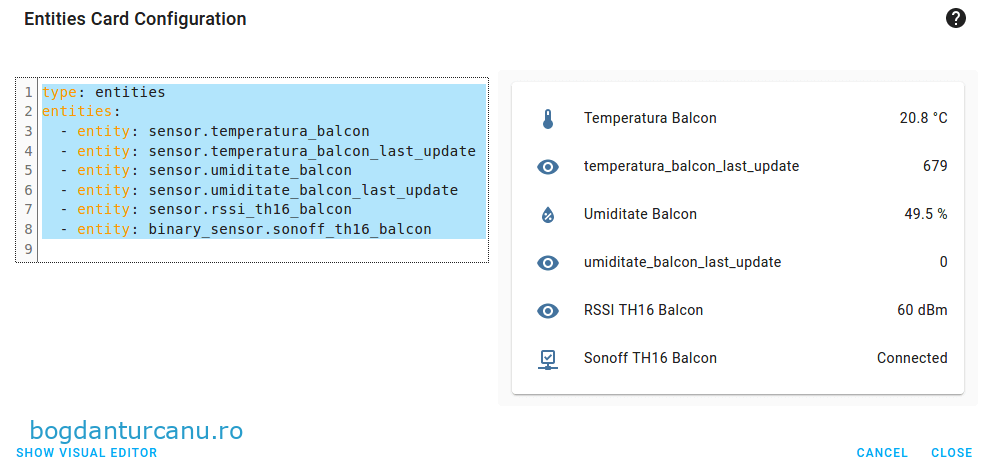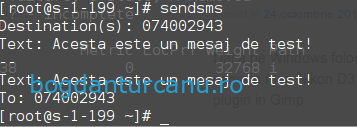În trecut am experimentat Oracle VM VirtualBox pe Windows, dar zilele trecute am zis să încerc rularea unei mașini virtuale în VirtualBox instalat pe serverul meu cu freeBSD.
Așadar, calea scurtă:
- instalam pachetul virtualbox-ose
pkg install virtualbox-ose
- încărcăm modulele necesare
kldload vboxdrv
kldload vboxnetflt
kldload vboxnetadp - creem directorul masini-virtuale în care vom descărca imaginea .ISO pentru sistemul de operare pe care dorim să îl instalam în mașina virtuala (în cazul meu Ubuntu 14.04.1, versiunea pentru desktop) și în care se va crea fișierul dedicat mașinii virtuale pe care o vom defini ulterior:
mkdir /masini-virtuale
cd /masini-virtuale
fetch http://releases.ubuntu.com/14.04.1/ubuntu-14.04.1-desktop-amd64.iso - urmează comenzile pentru definirea mașinii virtuale și alocarea resurselor (2048MB de RAM, 2 CPU, definirea plăii de retea ca având chip 82540EM, configurată în bridge cu placa existentă – în cazul meu alc0)
VBoxManage createvm –name virtual-1 –ostype Ubuntu_64 –register
VBoxManage modifyvm virtual-1 –memory 2048–ioapic on –cpus 2 –chipset ich9 –nic1 bridged –nictype1 82540EM –bridgeadapter1 alc0
VBoxManage createhd –filename /masini-virtuale/virtual-1.vdi –size 10240
VBoxManage storagectl virtual-1 –name „SATA Controller” –add sata –controller IntelAhci
VBoxManage storageattach „virtual-1” –storagectl „SATA Controller” –port 0 –device 0 –type hdd –medium virtual-1.vdi
VBoxManage storagectl virtual-1 –name „IDE Controller” –add ide –controller PIIX4 VBoxManage storageattach virtual-1 –storagectl „IDE Controller” –port 1 –device 0 –type dvddrive –medium ubuntu-14.04.1-desktop-amd64.iso
VBoxManage modifyvm virtual-1 –boot1 disk –boot2 dvd - Pornim apoi mașina virtuala:
VBoxHeadless –startvm virtual-1
Putem folosi apoi un client VNC pentru a ne conecta pe port 3389 la VirtualBox, iar ulterior activam, daca dorim, un server VNC pe sistemul de operare din mașina virtuală. Sau putem înstala un alt software pentru control de la distantă, cum ar fi TeamViewer.
Se poate dezactiva VRDE la pornirea masinii virtuale, daca se doreste.
Articole asemanatoare:
- Au apărut
- Primii pasi in lumea FreeBSD-ului
- Sun VirtualBox – Probleme spațiu HDD mașină virtuală
- ZTE ZXR 10 2609
- FreeBSD – Megacli – DELL PERC 6i
- Certificat digital calificat de la DIGISIGN – semnătură electronică email
- Dual Boot – Windows Vista si Windows XP
- Upgrade hardware
- Accesarea unui sistem FreeBSD situat dupa un NAT folosind vtunel
- Activare cititor NFC/RFID pe laptop DELL (E7440)